Cum se șterg toate graficele din registrele de lucru Excel?
Inserarea diagramelor este o modalitate bună de a explica clar datele Excel. Cu toate acestea, poate fi necesar să le ștergeți uneori din registrele de lucru Excel. Aici vă prezentăm câteva metode pentru a șterge toate graficele din registrele de lucru Excel ușor și rapid.
- Ștergeți toate diagramele din foaia de lucru activă cu VBA
- Ștergeți toate diagramele din foile de lucru active sau registrul de lucru cu Kutools pentru Excel
 Ștergeți toate diagramele din foaia de lucru activă cu VBA
Ștergeți toate diagramele din foaia de lucru activă cu VBA
Dacă ștergeți fiecare diagramă în Microsoft Excel unul câte unul manual, acesta trebuie să fie dificil și consumator de timp. Utilizarea VBA Macro vă va ușura munca.
Pasul 1: Țineți apăsat butonul ALT + F11 tastele din Excel și deschide fereastra Microsoft Visual Basic pentru aplicații.
Pasul 2: Faceți clic pe Insera >> Moduleși lipiți următoarea macro în fereastra modulului.
Sub DeleteallCharts ()
Dim chtObj Ca ChartObject
Pentru fiecare chtObj din ActiveSheet.ChartObjects
chtObj.Delete
Pagina Următoare →
End Sub
Pasul 3: Apăsați tasta F5 tasta pentru a rula această macro.
notițe: Această macrocomandă va elimina numai toate diagramele din foaia de lucru activă.
 Ștergeți toate diagramele din foile de lucru active sau registrul de lucru cu Kutools pentru Excel
Ștergeți toate diagramele din foile de lucru active sau registrul de lucru cu Kutools pentru Excel
Studierea macro-urilor poate să nu fie ușoară pentru utilizatorii obișnuiți ai Microsoft Excel. Vă rog să nu vă faceți griji. Kutools pentru Excel's Ștergeți ilustrații și obiect .... vă poate ajuta să ștergeți toate diagramele din foile de lucru active sau din registrul de lucru.
Kutools pentru Excel: cu mai mult de 300 de programe de completare Excel la îndemână, încercați fără limitări în 30 de zile. Ia-l acum
Pasul 1: Faceți clic pe Kutools >Ștergeți ilustrații și obiect ..... Vedeți captura de ecran:
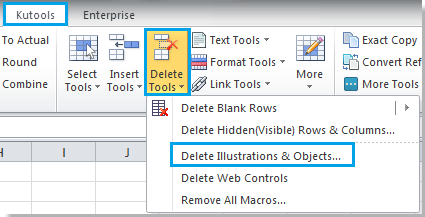
Pasul 2: în Ștergeți ilustrații și obiect caseta de dialog, verificați Grafice din secțiunea Ștergere. Vedeți captura de ecran:
Pasul 3: verificați una dintre opțiuni în Uită-te în secțiune. Vedeți captura de ecran:
- Dacă trebuie să ștergeți toate diagramele din foile active, verificați Foaie activă opțiune;
- Dacă trebuie să ștergeți toate diagramele din întregul registru de lucru, verificați Toate foile opțiune;
- Dacă trebuie să ștergeți toate diagramele din mai multe foi de lucru specifice, verificați Foi selectate opțiune.
În acest caz, selectez Toate foile, vezi captura de ecran:

Pasul 4: Faceți clic pe OK.
Kutools pentru Excel Ștergeți ilustrații și obiect ....ne poate ajuta să le ștergem pe toate diagrame, linii, imagini, forme automate, arte inteligente, casete de text, obiecte OLE legate și obiecte OLE încorporate în foaia de lucru activă, foaia de lucru selectată sau toate foile de lucru din registrul de lucru curent. Faceți clic pentru a afla mai multe ...
Articole pe aceeaşi temă
Cele mai bune instrumente de productivitate de birou
Îmbunătățiți-vă abilitățile Excel cu Kutools pentru Excel și experimentați eficiența ca niciodată. Kutools pentru Excel oferă peste 300 de funcții avansate pentru a crește productivitatea și a economisi timp. Faceți clic aici pentru a obține funcția de care aveți cea mai mare nevoie...

Fila Office aduce interfața cu file în Office și vă face munca mult mai ușoară
- Activați editarea și citirea cu file în Word, Excel, PowerPoint, Publisher, Access, Visio și Project.
- Deschideți și creați mai multe documente în filele noi ale aceleiași ferestre, mai degrabă decât în ferestrele noi.
- Vă crește productivitatea cu 50% și reduce sute de clicuri de mouse pentru dvs. în fiecare zi!

